【完全削除 !】4つの方法でMacでアバストを徹底的にアンインストール!
この記事では、Avast/アバストを完全にアンインストールする方法とAvastがアンインストールできない時の対処法をまとめてご紹介します。
Avast Antivirusは人気のウイルス対策ソフトの1つです。ただし、このソフトウェアはスキャンが遅い、高価格のためにアンインストールしたいと多くのユーザーから報告しています。
この記事では、Avast/アバストを完全にアンインストールする方法、関連ファイルを徹底的に削除する方法とAvastがアンインストールできない時の対処法をまとめてご紹介します。
目次隠す
一、Avastをアンインストールする方法
先に書いておきますが、アバストセキュリティをごみ箱に移動しても、アプリケーションはアンインストールされません。ゴミ箱を空にする必要があります。しかし、Avastソフトウェアに関連しているすべてのファイルが残っています。
次の方法を使用すると、ほとんどまたはすべての残りのファイルを削除できます。
1.メニューバーからアンインストール
ステップ1、まずはアバストを起動しましょう。そして、左上隅メニューバーにある「アバスト セキュリティ」を選択して「アバスト セキュリティ をアンインストール」をクリックします。
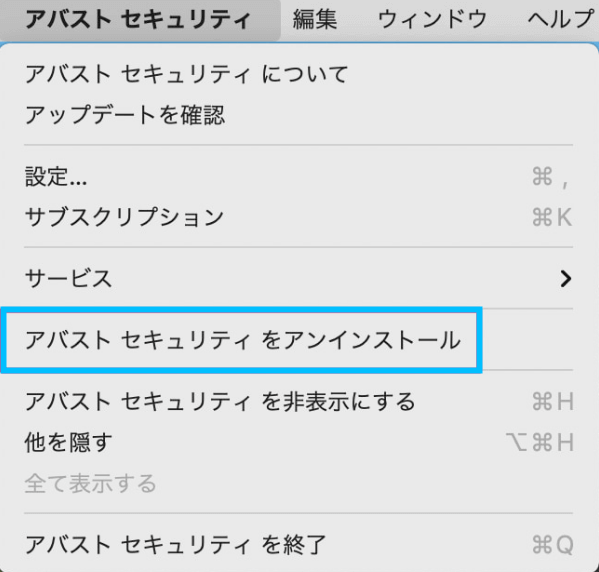
アバストをアンインストール
アバストをアンインストール
ステップ2、すると、アバスト セキュリティ アンインストーラーに入ります。「続行」をクリックします。
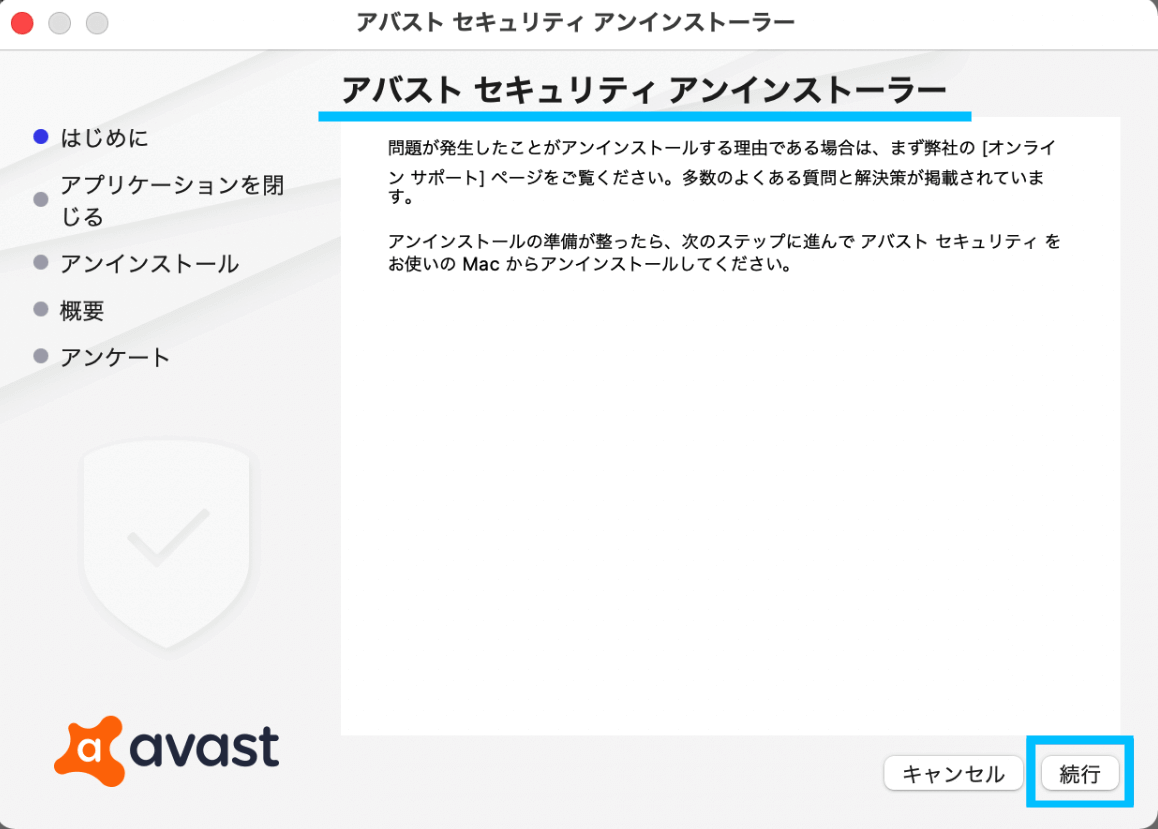
「続行」をクリック
ステップ3、アバストをアンインストールするには、「パスワード」を入力する必要があります。パスワードを入力してから「ヘルパーをインストール」をクリックします。
ステップ4、成功にアバストを削除するため、システム機能拡張を変更するメッセージにパスワードを再入力する必要があります。次に、「OK」をクリックして削除完了です。
2.残ったファイルを手動で削除する方法
ステップ1、「Finder」を開き、「Shift + Command + G」を同時に押し、「~/ライブラリ」と入力して「移動」あるいはReturnボタンをクリックします。
ステップ2、すると、Libraryフォルダに移動します。
ステップ3、以下のフォルダがあれば、削除します。
この方法は残りのファイルのほとんどを削除できます。
3.ワンステップでAvastを完全に削除する方法
手動でAvastの関連ファイルを1つずつ見つけるのは少し面倒くさいし、すべてを完全削除できるわけではありません。
専用ソフトに任せると簡単にAvastを完全アンインストールできます。
各社から様々なソフトウェアを発売していますが、機能性や使いやすさなどを比較して選んでみてください。記事の最後に人気のあるソフトウェアの比較表があります。興味があればチェックしてください。
ここでは代表的なソフトMacCleanを例として、Macウイルスをチェックする方法を紹介します。
MacCleanはMac向けのクリーナー&メンテナンスソフトです。Mac向けの安全&高速のセキュリティ、メンテナンスソフトやクリーンアップなど10つ以上の機能があります。
MacCleanはお使いのMacを徹底的にスキャンして、Macの容量を一気に解放することができます。
ユーザー、OS X、開発、アプリケーションにより生成された不要なシステムジャンク、インターネットジャンク、古い&大容量ファイル、言語ファイル、アプリの関連ファイルなど削除できるだけでなく、悪質なクーキーや感染ファイルも検出して、潜在的な脅威を安全排除できます。お使いのMacを常に新品の状態に保ちます。
MacCleanでAvastと関連ファイルを削除する手順
ステップ1、まずはMacCleanをダウンロードしてインストールします。次はMacでMacCleanを起動します。
ステップ2、左サイドバー⇒「クリーンアップツール」⇒「アンインストーラ」の順でクリックします。
ステップ3、MacのアプリリストからAvastを選択して、右下の「クリア」をクリックして、画面の提示に従えば良いです。
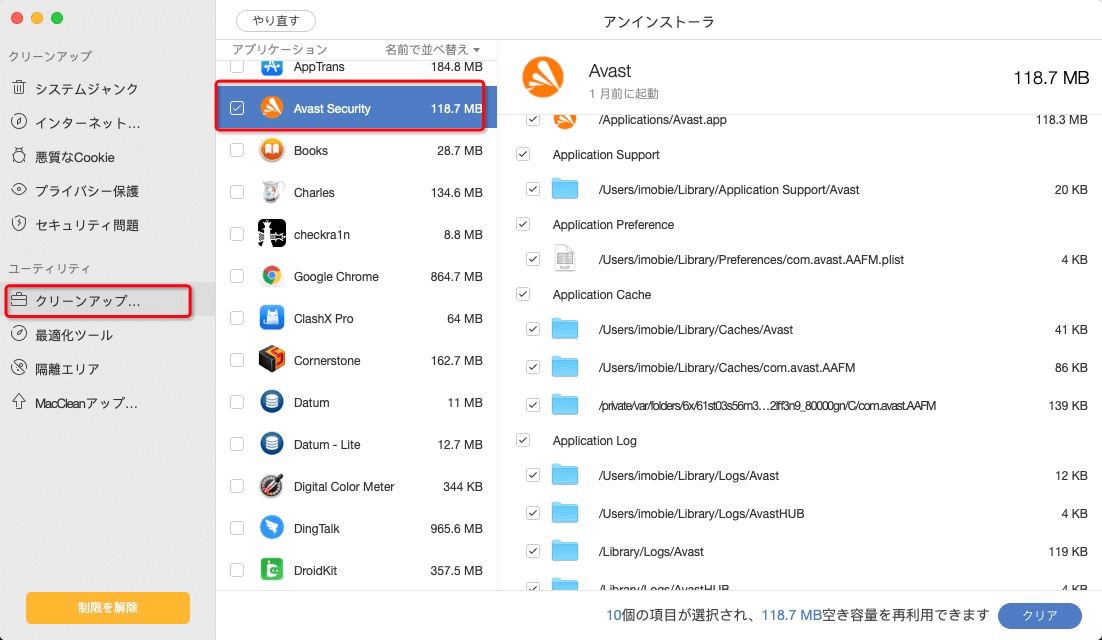
ワンステップでAvastを完全に削除する
二、Avastをアンインストールできない時の対処法
アンインストール中で、何かエラーが発生して失敗したら、他の方法でアンインストールできます。
1.Avastの公式サイトからアンインストーラを使用する
Avastは公式サイトからインストールしたら、アンインストーラもインストーラに付属しています。Macで見つからない場合は公式ページから再ダウンロードしてください。
注意:Avastのアンインストーラはアプリだけ削除するので、それに関連しているファイルが手動で削除する必要があります。
2.専用のアンインストーラソフトでAvastを削除する
アンインストールができなかった場合は、専用のアンインストーラソフトを使用して強制的にAvastをアンインストールします。筆者は13インチのMacBook Pro(M1)を使っています。MacCleanというソフトで簡単にAvastとその関連ファイルをきれいに削除しました。
詳しい手順は上の方法3を参考してください。
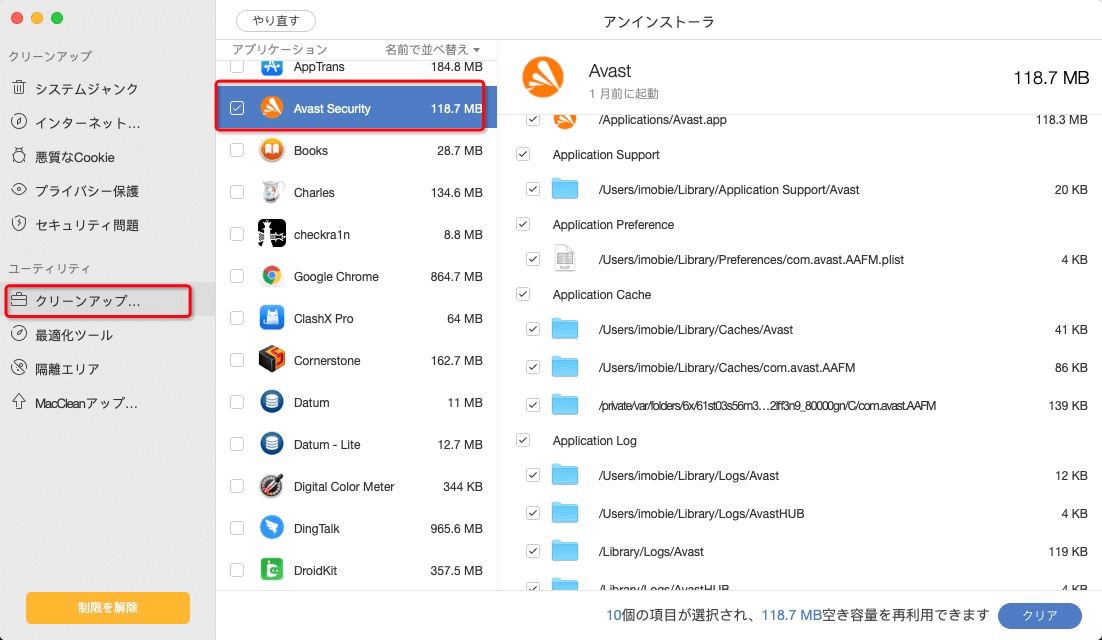
ワンステップでAvastを完全に削除する
人気のあるソフトウェアの比較表
ここで機能性、操作難易度、価格など様々な方面からMac向けの5つのクリーニングソフトを比較し、詳細の比較表を作成しました。そのうちに皆さんにとって最も役立つものを選んでください。すべては無料機能があります。
| 比較項目 | MacClean | CleanMyMac 3 | PowerMyMac | Macubeクリーナー | MacBooster 5 |
|---|---|---|---|---|---|
| 操作の難易度 | ★★★★★ | ★★★★ | ★★★★ | ★★★★★ | ★★★★ |
| 対応OS | mac OS X 10.7 〜macOS Big Sur | Mac OS X 10.8以上 | Mac OS X 10.13 〜Mac OS 11 | 不明 | Mac OS X 10.9 以降に対応(32 ビット CPU には非対応) |
| 監視機能 | ☓ | √ | ☓ | ☓ | ☓ |
| ウイルス対応 | √ | √ | ☓ | ☓ | ☓ |
| 悪質なCookieを検出 | √ | ☓ | ☓ | ☓ | ☓ |
| サポートされているファイルの種類 | ・ システムジャンク(ユーザージャンクなど)
・ 悪質cookie& インターネットジャンク ・プライバシー保護(アプリのプライベート履歴など) ・クリーンアップツール(アプリアンインストールなど) ・ 最適化ツール(拡張機能管理、iTunesバックアップなど) ・ 隔離エリア(感染ファイルを管理) ・バイナリジャンク ・不要な言語ファイル ・重複ファイル、大容量ファイル ・バックアップジャンク ・iPhotoジャンク ・ファイルシュレッダー |
・ システムジャンク(ユーザージャンクなど)
・ cookie& インターネットジャンク ・プライバシー保護(アプリのプライベート履歴など) ・クリーンアップツール(アプリアンインストールなど) ・ 最適化ツール(拡張機能管理、iTunesバックアップなど) ・重複ファイル、大容量ファイル ・不要な言語ファイル ・バックアップジャンク ・メールジャンク ・iPhotoジャンク |
・ アプリアンインストー
・ システムジャンク(ユーザージャンクなど) ・ 悪質cookie& インターネットジャンク ・プライバシー保護(アプリのプライベート履歴など) ・クリーンアップツール(アプリアンインストールなど) ・重複ファイル、大容量ファイル ・バックアップジャンク ・メールジャンク |
・ アプリアンインストー
・ システムジャンク(ユーザージャンクなど) ・ cookie& インターネットジャンク ・プライバシー保護(アプリのプライベート履歴など) ・クリーンアップツール(アプリアンインストールなど) ・重複ファイル、大容量ファイル ・バックアップジャンク ・メールジャンク |
・ アプリアンインストー
・ システムジャンク(ユーザージャンクなど) ・ cookie& インターネットジャンク ・マルウェアの削除 ・プライバシー清掃 ・システムジャンク ・アンインストーラ ・大容量のファイル、重複したファイル |
| 感染ファイル | 削除&隔離 | 削除 | 削除 | 削除 | 削除 |
| 価格(年間) | 1980円 | 3,992円 | 3433円 | 3433円 | 2,980円 |
| その他 | ・感染ファイルを隔離エリアに移行&削除できる
・スキャンしたいフォルダが直接にドラッグ&ドロップできる ・安全レベルによって、三つの消去モードがある |
・プロセッサとメモリの使用率やバッテリー充電のサイクルをチェックし、RAMが解放できる
・スキャンしたい時間が設定できる ・パフォーマンスモニター |
・ハードディスクのストレージ使用量、バッテリの使用量、そしてMacのCPU使用量を確認できる | / | ・メモリのスペースを解放できる |
| 返金保証 | 60日間全額返金保証 | 30日間全額返金保証 | 30日間全額返金保証 | ✖ | ✖ |
最後に
本記事では、Avastを完全にアンインストールする方法とAvastがアンインストールできない時の対処法をまとめてご紹介しました。もしお役に立つことができれば、TwitterやFacebookなどのソーシャルメディアに共有してくれれば幸いです。

